EXCEL は 表計算ソフト です。 表計算とはなんでしょうか。『表計算ソフトは、数値データの集計・分析に用いられるアプリケーションソフトウェアである。』(ウィキペディアより)
EXCEL で表が作れるのは 皆さん 良く承知と思います。 では、計算式は使っているでしょうか。 横に並んだセルに 単価 と 数量 を入力して 表を作りますね。 その隣に、金額を入力するのではなく、 計算式 (単価×数量)を入力して 自動で計算ができます。 そんなの、電卓で計算した 数値を入力した方が早いわ! と 思いますよね。 ここまででは、確かにそうです。 同じデータが100行有ったとき、この計算式をコピーしてペーストするだけで、一発で100回の電卓の計算と、100回の入力と同じ結果が得られるのです。
これを使わないと、Excelを使う意味がありませんので、絶対使えるようになってください。
では、早速やってみましょう。
まず、表を入力して作ってみましょう
今回使うのは、在庫管理などで使う表です。
A列に品名、B列に数量、C列に単価、が入っている表を作成します。
D列に数量と単価を掛けた金額を表示したいとします。
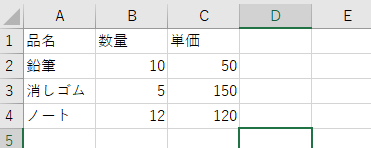
セルに 計算式 を入力
- マウスでD1を選び、キーボードで「金額」を入力
- D2セルをマウスで選び、キーボードで「=B2*C2」と入力すると、図のようになります
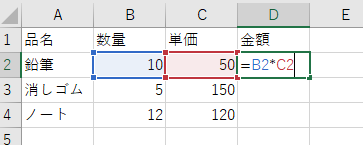
- そのまま、[Enter]を押すと、計算結果の500が表示されます。
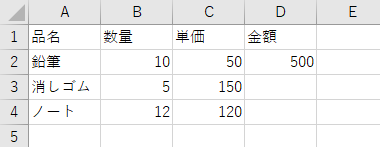
計算式 を下に コピー します。
- マウスでD2を選択します。
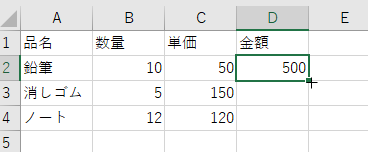
- 図のように、セルの四角い枠の右下の角に、小さな四角が表示されています。この小さな四角にマウスを近づけると、マウスのカーソルが白い十文字から、黒い十文字に変わりますので、変わったら、左ボタンを押して、押したまま、下にマウスを移動させます。4行の下角まで移動させて、左ボタンを離します。
- これで、表が完成します。
手順2ですが、=(イクオール)で書き始めることに注意してください。 また、*(アスタリスク)は[Shift]を押しながら[:]を押すと入力できます。 テンキーがあるキーボードの場合は[9]の上あたりにあると思います。
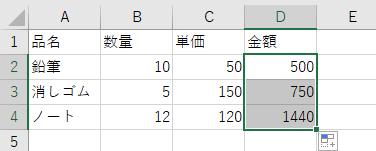
計算式 まとめ
- 数式を入力するときは、=からはじめる
- 入力したら、その入力内容によって、どのセルを参照しているかが表示される。
- [Enter]で確定すると、計算結果の表示になる。
- 数式を下にコピーするときは、右下角の小さな四角をマウスの左ボタンを押しながら下に移動させて行う。
どうだったでしょうか、難しかったですか。
最後まで読んでいただいて有り難うございました。
簡単すぎて、、、という方は、こちらの記事も参照してみてくださいね。



コメント